¿Quieres crear un correo electrónico de grupo en outlook?
Bueno, es esencial para cada usuario profesional de Outlook cuando planea enviar un correo electrónico masivo a un grupo de destinatarios. Un correo electrónico de grupo ayuda a cada usuario de correo electrónico a enviar un solo correo electrónico a varios destinatarios de una sola vez en lugar de ir a una tediosa actividad de copiar y pegar.
Hay casi 400 millones de usuarios de correo electrónico que confían activamente en Outlook como su medio de correo electrónico principal y se enfrentan a este problema con mucha frecuencia.
En este artículo, explicaremos dos métodos para que sepa cómo crear un correo electrónico de grupo en Outlook que aumenta su eficiencia y productividad.
- Método profesional
- Método tradicional
- ¿Qué es el correo electrónico de grupo?
- Cómo crear un correo electrónico de grupo en Outlook: El Método Profesional
- Simples pasos para crear un grupo de correos electrónicos en Outlook
- Parte 1: Creación de un archivo CSV y exportación
- Parte 2: Envío de Campaña de Correo Electrónico
- Paso 4 Seleccionar cuenta
- Paso 5 Componga la campaña de correo electrónico
- Paso 6 Seguimiento Automático
- Paso 7: Pruebe su campaña
- Paso-8 Programe la campaña
- Por qué crear un correo electrónico de grupo en Outlook con el método profesional – Ventajas
- Cons de usar un método profesional
- Cómo crear un grupo en Outlook por el método tradicional
- Parte 1: Creación de una lista de correo electrónico de grupo en outlook.
- Parte 2: Cómo enviar un correo electrónico de grupo usando outlook
- Pos para crear un correo electrónico de grupo en Outlook usando el método tradicional
- Contra de crear un correo electrónico de grupo En Outlook Por El Método Tradicional
- Beneficios de la creación de una lista de correo en Outlook
- Consejos finales
¿Qué es el correo electrónico de grupo?
El correo electrónico de grupo es el envío de múltiples correos electrónicos a un grupo específico de personas. Usted puede crear el correo electrónico de grupo en Outlook y luego utilizar el mismo para enviar mensajes de correo electrónico a grupos de personas en conjunto. Si usted es alguien que quiere estar regularmente en contacto con la gente y no quiere agregar cada miembro cada vez, el correo electrónico de grupo es lo que usted necesita. Puede crear una lista de contactos y luego añadir destinatarios a la misma.
Cómo crear un correo electrónico de grupo en Outlook: El Método Profesional
En su mayoría, este es un método progresivo utilizado por los profesionales de ventas, mercadólogos, reclutadores y otros profesionales de negocios para crear un correo electrónico de grupo en Outlook. Si usted también está buscando una técnica de campaña de correo electrónico fructífera y de alto rendimiento para enviar múltiples correos electrónicos, debe optar por ella.
Con herramientas como SalesHandy, simplemente puede agregar sus listas de contactos y enviar correos electrónicos grupales en outlook. Además, puede programar sus correos electrónicos, crear seguimientos automáticos y utilizar técnicas de personalización para dar un toque más humano a sus correos electrónicos. Junto con esto, también puede conocer el comportamiento de sus clientes mediante el seguimiento de sus clics en los enlaces, las respuestas y las tasas de apertura.
Simples pasos para crear un grupo de correos electrónicos en Outlook
Aquí le mostraremos cómo crear un correo electrónico de grupo en Outlook en dos partes.
En la parte 1 haremos una lista de contactos de los destinatarios y en la parte 2, el proceso de envío de correos electrónicos de grupo de manera profesional.
Parte 1: Creación de un archivo CSV y exportación
Si estás utilizando el correo electrónico de grupo en Outlook, necesitas hacer un archivo CSV de tus contactos. Siga los siguientes pasos para hacer lo mismo.
Paso 1- Inicie sesión en su cuenta de Outlook y haga clic en el menú Archivo, se abrirá un cuadro de diálogo como se muestra a continuación

Paso 2- Elija Abrir & Exportar >> Importar/Exportar
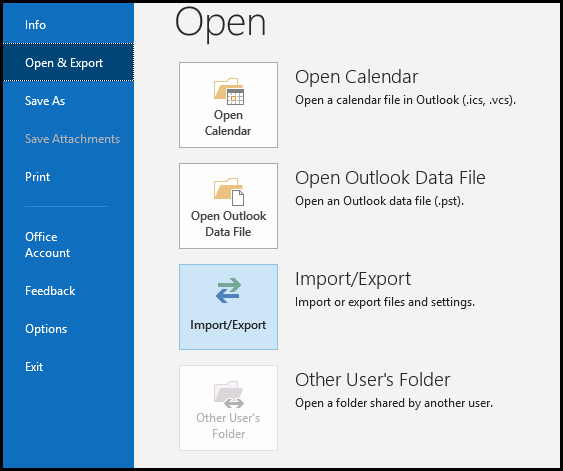
Paso 3- Haz clic en Exportar a un archivo y selecciona Siguiente
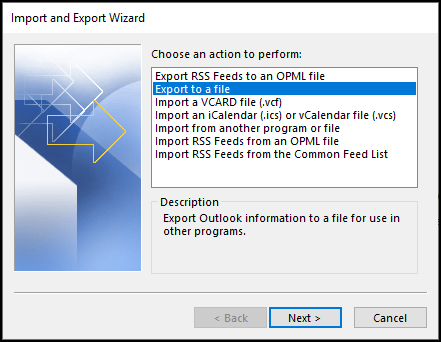
Paso 4- Selecciona Valores separados por comas y pulsa Siguiente

Paso 5- Haz clic en Contactos y selecciona la carpeta donde quieres exportarlo. Haga clic en Siguiente para continuar
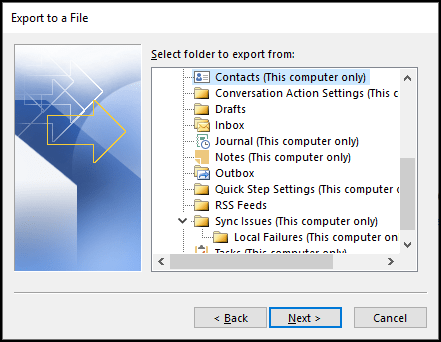
Paso 6- Nombre el Archivo y haga clic en Guardar. Sus contactos de Outlook se guardarán como un archivo CSV en su sistema
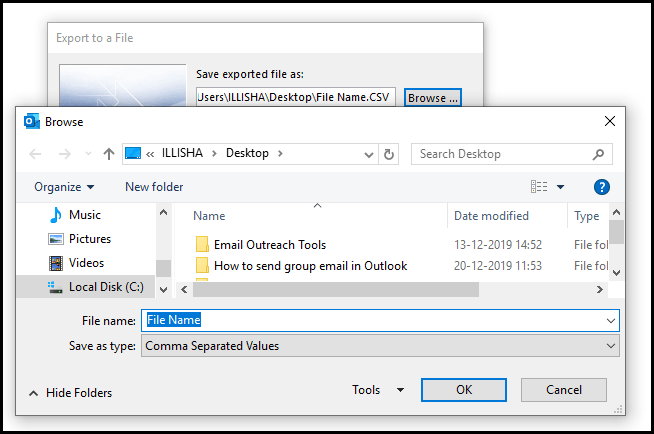
Parte 2: Envío de Campaña de Correo Electrónico
Después de crear un archivo CSV de todos nuestros contactos, ahora vamos a aprender cómo enviar una campaña de correo electrónico de grupo con outlook en los siguientes pasos.
Paso 1- Regístrate con SalesHandy
- Para crear un correo electrónico de grupo en outlook, primero tienes que SignUp con SalesHandy usando tu cuenta de outlook.
- Una vez que inicie la sesión, será dirigido al Dashboard de SalesHandy
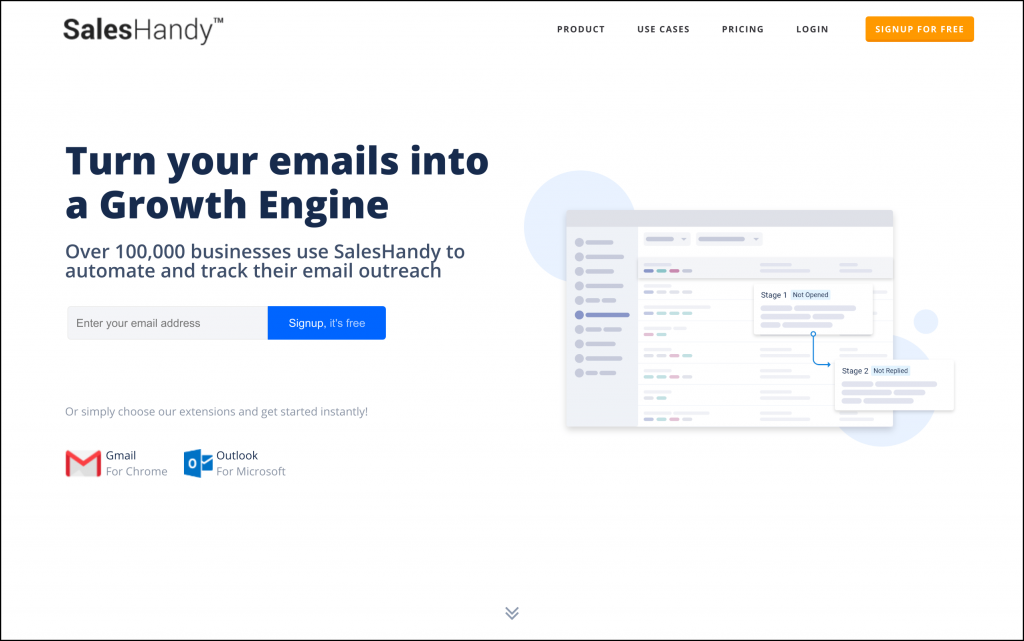
Paso 2 Creación de Campaña
- Use la opción de Campaña de Email del Dashboard y haga clic en Nueva Campaña

Paso3 Lista de contactos
- Importe el archivo CSV que creó en la Parte 1
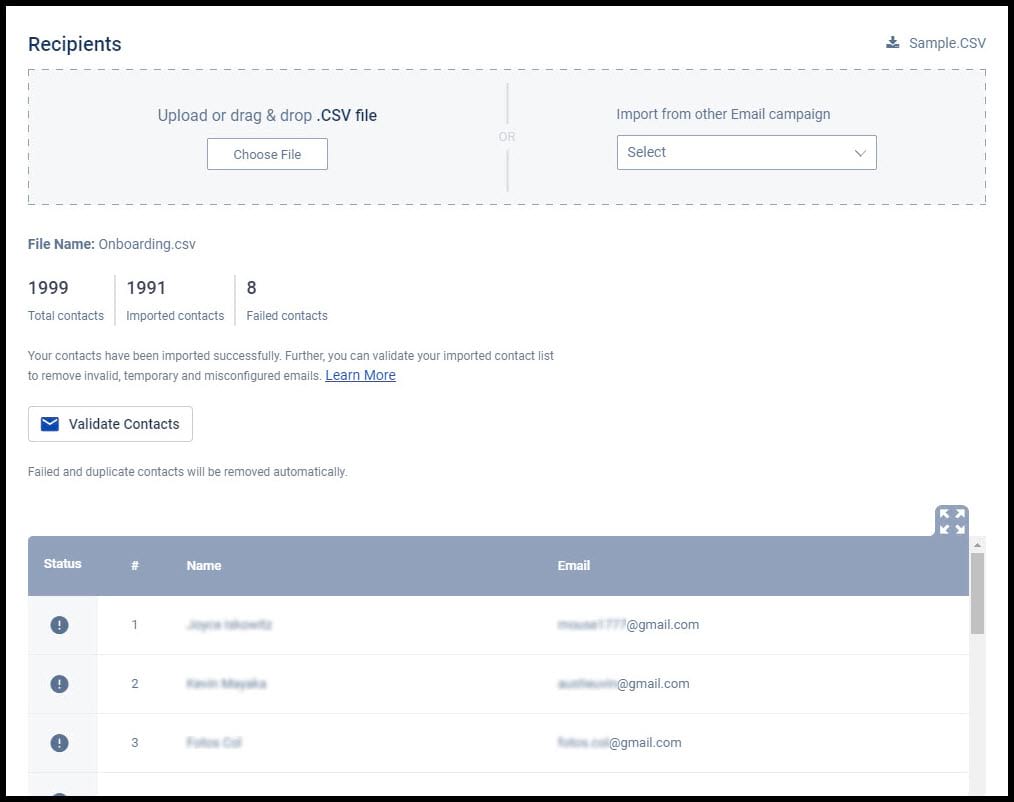
Consejo: Si desea ejecutar una campaña dirigida a los destinatarios de una de sus campañas anteriores, no tiene que cargar un archivo CSV diferente para ello.
Paso 4 Seleccionar cuenta
- Esto es para los usuarios que tienen varias cuentas. Puede seleccionar su cuenta de Outlook desde las opciones

Paso 5 Componga la campaña de correo electrónico
- Utilice una línea de asunto perfecta y redacte el cuerpo del correo electrónico
- También puede seleccionar las etiquetas de combinación para dar a sus destinatarios un toque más personalizado
- Elija entre múltiples etiquetas de combinación como el nombre, la empresa y el número según su lista de contactos importada.
- Añade un enlace para cancelar la suscripción.

Paso 6 Seguimiento Automático
- Una vez que envíe el correo electrónico inicial, es importante hacer un seguimiento
- SalesHandy le permite establecer hasta 9 etapas de seguimiento y puede elegir la condición según las actividades de su destinatario. Las actividades se mencionan a continuación
- No abierto- Se enviará un correo electrónico de seguimiento automático a los destinatarios que no abrieron su correo electrónico anterior
- No respondido- Las personas que abren su correo electrónico pero no respondieron, Recibirán un correo electrónico de seguimiento
- Enviado- Esta es la condición en la que se enviará un correo electrónico de seguimiento automático a todos los destinatarios válidos de la lista, independientemente del número de respuestas o de aperturas
Paso 7: Pruebe su campaña
- No quiere que todo su trabajo sea en vano. Así que pruebe la campaña de correo electrónico antes de enviarla
- Haga clic en la opción de correo electrónico de prueba y escriba la dirección de correo electrónico que desea recibir el correo de prueba

Paso-8 Programe la campaña
- Programe su correo electrónico según su preferencia
- Puede seleccionar la hora a la que cree que el máximo de sus usuarios abrirá el correo electrónico
- Puede elegir entre 240 zonas horarias diferentes
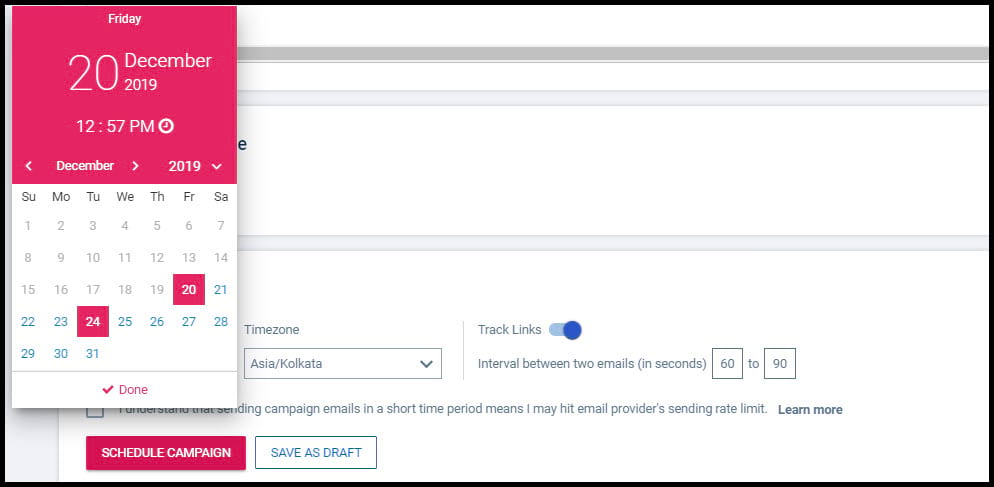
Una vez hecho esto, haga clic en «Programar campaña» y relájese. Sus correos electrónicos se enviarán a sus destinatarios en el momento programado.
Por qué crear un correo electrónico de grupo en Outlook con el método profesional – Ventajas
- Ahorrará mucho de su tiempo donde no tiene que agregar cada destinatario individualmente
- También puede rastrear el comportamiento de su destinatario por sus tasas de apertura y tasas de respuesta
- Los seguimientos automáticos de correo electrónico son poderosos. Darán un impulso a sus campañas de correo electrónico y a su productividad
- Puede programar un correo electrónico con un clic. Seleccione la programación ahora y envíe un correo electrónico cuando quiera.
SalesHandy tiene una característica única en la que puedes bloquear un Dominio específico cada vez que envíes una campaña de correo electrónico sin afectar a tu lista.
Cons de usar un método profesional
- Cada vez que quieras enviar un correo electrónico en grupo, tendrás que abrir la aplicación web en lugar de la app nativa de Outlook. Sin embargo, con un mínimo de apuro, puedes obtener un montón de funciones y aumentar tu eficiencia.
Cómo crear un grupo en Outlook por el método tradicional
Aquí te mostraremos el proceso en dos partes. En la primera parte, mostraremos cómo crear una lista de correo electrónico de grupo en outlook donde podrá crear su lista de contactos de correo electrónico y en la parte posterior sabrá cómo enviar correo electrónico de grupo usando outlook.
Parte 1: Creación de una lista de correo electrónico de grupo en outlook.
- Paso 1- Preparar la lista de contactos: Una vez que haya iniciado sesión en su cuenta de Outlook, vaya a la barra de navegación y haga clic en Personas
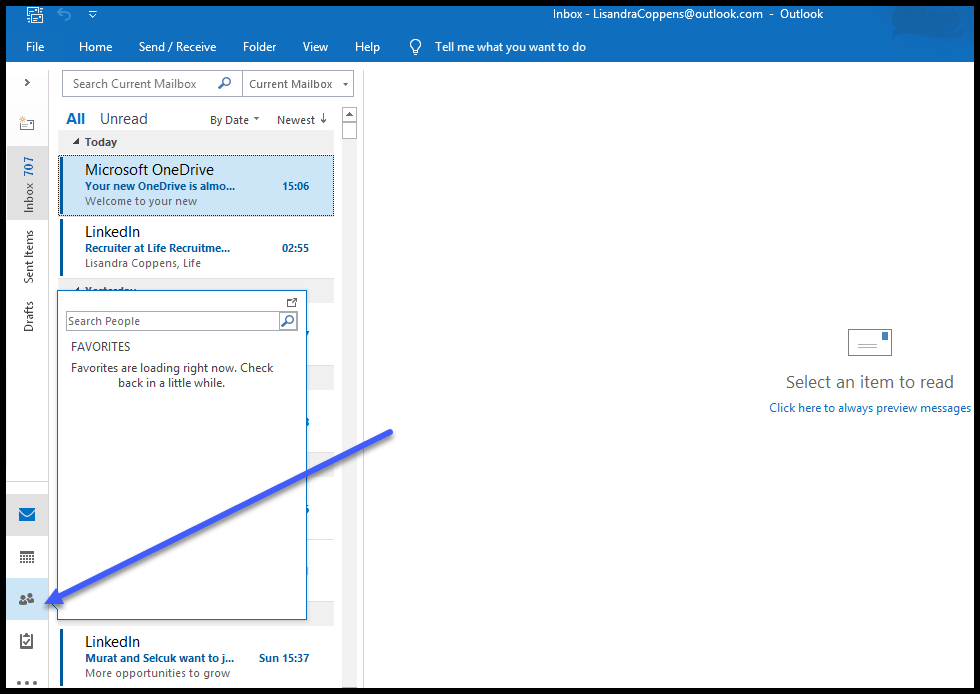
Paso 2: Hacer un Grupo
- Debajo de Contactos, verás Nuevo Grupo

1) Nombra tu grupo
2) Añade miembros en la lista
3) Escribe el nombre del miembro que estás añadiendo
4) Menciona la dirección de correo electrónico de los destinatarios
5) Haz clic en Aceptar y tu lista de grupo estará preparada

Parte 2: Cómo enviar un correo electrónico de grupo usando outlook
- Ahora cuando redacte un Nuevo correo electrónico, mencione el nombre del grupo que ha creado
- Outlook añadirá a todos los miembros de ese grupo como Destinatarios de su Correo electrónico de grupo
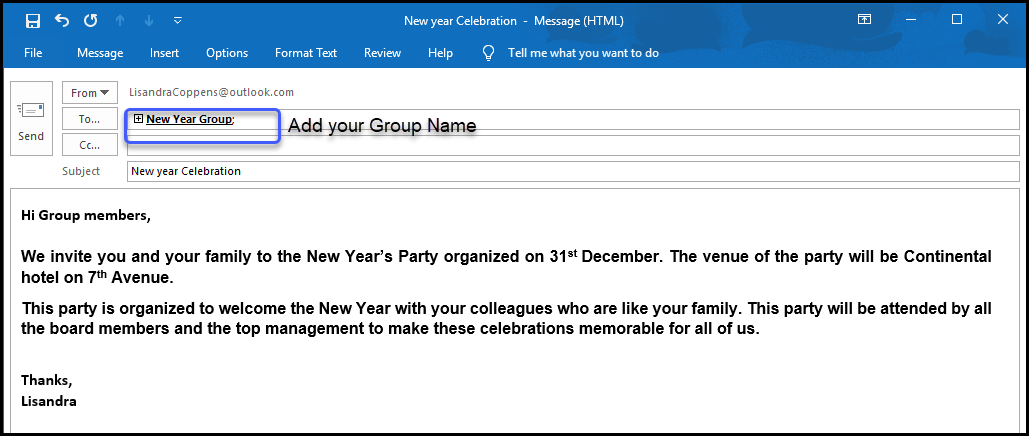
- Haga clic en Enviar y su correo electrónico se enviará a todos los miembros del grupo
Nota: Si utilizas alguna versión diferente de Outlook, los pasos básicos que hemos escrito serán los mismos.
Pos para crear un correo electrónico de grupo en Outlook usando el método tradicional
- Las personas que quieren enviar correos electrónicos todos los días de forma gratuita, esto funciona mejor para ellos
- No tienes que añadir direcciones de correo electrónico cada vez que envíes un correo electrónico al mismo grupo de personas
- Llegar a varias personas se vuelve muy fácil
Contra de crear un correo electrónico de grupo En Outlook Por El Método Tradicional
- Todos los destinatarios recibirán una notificación cuando cree un grupo en Outlook
- Los destinatarios pueden ver las direcciones de correo electrónico de otros miembros del grupo a los que ha enviado el correo electrónico de grupo. Esto podría crear un problema de privacidad.
- No se obtienen datos de los clientes, lo que resulta muy importante para comprender el comportamiento de los destinatarios en ocasiones
- No se dispone de la función de seguimiento automático si se envían correos electrónicos de grupo en Outlook. Tendrá que enviar un correo electrónico de respuesta a cada destinatario individualmente
- No puede enviar un correo electrónico de prueba y comprobar si el correo electrónico está llegando correctamente a los miembros
- No sabrá si alguien le responde si está desconectado y no se enviará ninguna notificación en tiempo real
- Si el usuario está utilizando una versión diferente de Outlook, el contenido puede verse obstaculizado cuando llegue a la bandeja de entrada del destinatario
Beneficios de la creación de una lista de correo en Outlook
- El envío de correos electrónicos en grupo es tiempo-eficiente
- Segrega fácilmente tus contactos en función de tus casos de uso
- Puedes importar y exportar esta lista de contactos siempre que quieras
- Evita mezclar tu audiencia haciendo una lista
- Con todos los grupos delante de ti, puedes priorizar a cuál enviar un correo electrónico
Consejos finales
Si sigues los pasos correctos de creación de un grupo en Outlook, puede ser muy útil para conseguir clientes potenciales. Tanto si se trata de un cliente empresarial como de una pequeña y mediana empresa, esta característica del correo electrónico de grupo será definitivamente útil. Pero una vez que envíes la campaña, tu trabajo no termina ahí. Tienes que ser proactivo.
Al utilizar herramientas de automatización basadas en la nube como SalesHandy, siempre puedes destacar. Puede establecer correos electrónicos de seguimiento automático y obtener un informe detallado de su campaña. Esto le ayudará a entender el comportamiento de sus clientes y a mejorar su rendimiento drásticamente.